本教程的画面以黑白效果为主,局部加了一些深红色。整体构图及视觉效果都非常不错。制作起来也非常简单,先把人物部分抠出来,适当的去色。然后再找一些纹理背景及喷溅素材组合起来,并加上装饰文字。非常个性的效果就出来了。
原图

最终效果

1、打开原图素材,把人物部分抠出阿里。这是图像从背景中剪切后的样子。可以使用各种套索工具剪切。

2、图像>调整>去色,使人物成为灰色。再去图像>调整>亮度/对比度,使用如下设置。
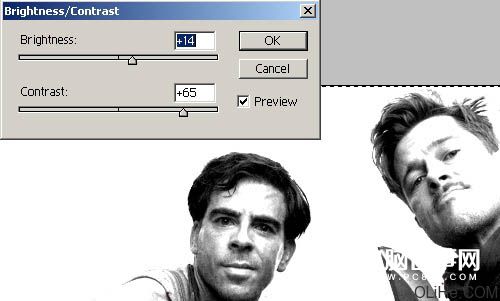
3、在图层窗口里右击这一层复制它。滤镜>纹理>颗粒。我使用明暗对比强烈的颗粒,调低了一点图层的不透明度,显示出下面的原始层。





